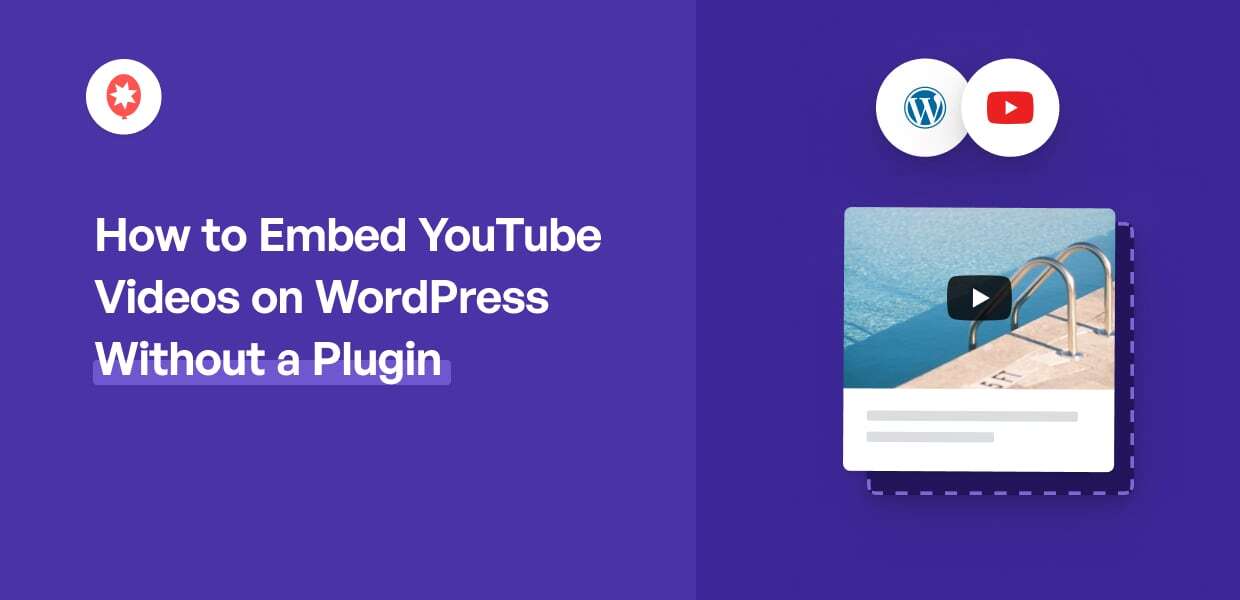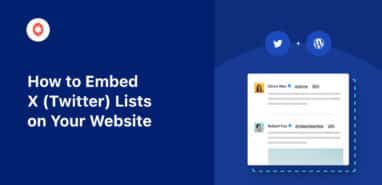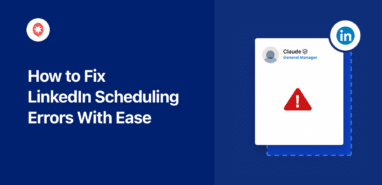¿Quieres aprender a incrustar vídeos de YouTube en WordPress sin plugins?
Si quieres atraer a tus visitantes o promocionar tu canal de YouTube, puedes incrustar vídeos en tu sitio web.
Pero incrustar manualmente vídeos de YouTube en WordPress conlleva algunos retos, especialmente si eres nuevo en WordPress.
En este tutorial, te guiaremos a través del proceso de añadir vídeos de YouTube a tu sitio web.
Este es el contenido de nuestro tutorial. Puedes hacer clic en la sección a la que quieras saltar.
- ¿Es mejor incrustar vídeos de YouTube con o sin plugins?
- Insertar vídeos de YouTube en WordPress sin un plugin
- Insertar vídeos de YouTube en WordPress con un plugin
Empecemos.
¿Es mejor incrustar vídeos de YouTube con o sin plugins?
Si quieres incrustar vídeos de YouTube con facilidad, utilizar un plugin de WordPress tiene muchas ventajas.
Para incrustar un vídeo de YouTube manualmente, tendrás que abrir YouTube, copiar la URL del vídeo, volver a tu sitio y pegar el enlace.
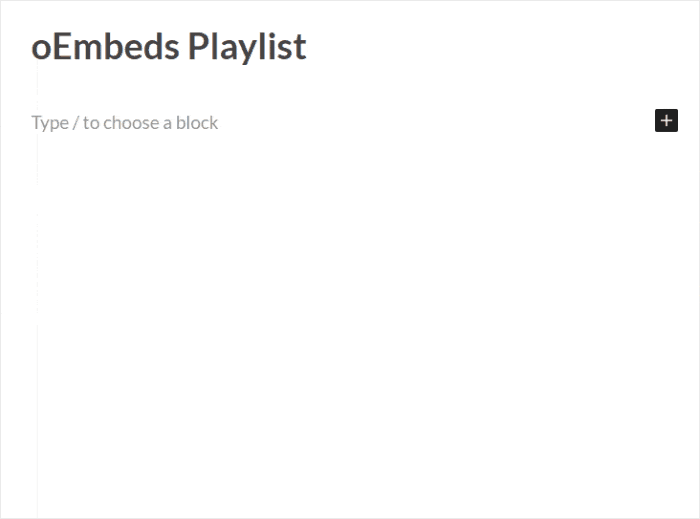
Y eso para incrustar un solo vídeo de YouTube. Para atraer a tus visitantes con un montón de vídeos relevantes, tendrás que pasar mucho tiempo yendo y viniendo entre los dos sitios web.
Pero si utilizas un plugin de YouTube para WordPress, éste se encargará automáticamente de todo por ti. Eso significa que ahorras mucho tiempo y esfuerzo.
Además de eso, aquí hay algunas maneras más de utilizar un plugin de YouTube puede ser la opción más sencilla:
- Utilizando un plugin, puedes rastrear fácilmente todos los vídeos de YouTube que has incrustado en tu sitio. Así podrás ver si necesitas actualizar, eliminar o añadir algún vídeo de YouTube.
- Si utilizas un plugin de alta calidad, puedes incrustar vídeos de YouTube sin iFrames. Eso significa que puedes utilizar vídeos relevantes de YouTube para impulsar tu SEO con facilidad.
- Sin un plugin, tendrás que editar manualmente el código o contratar a desarrolladores para personalizar tus vídeos de YouTube. Un plugin puede hacer que la personalización sea muy fácil, sin necesidad de codificación.
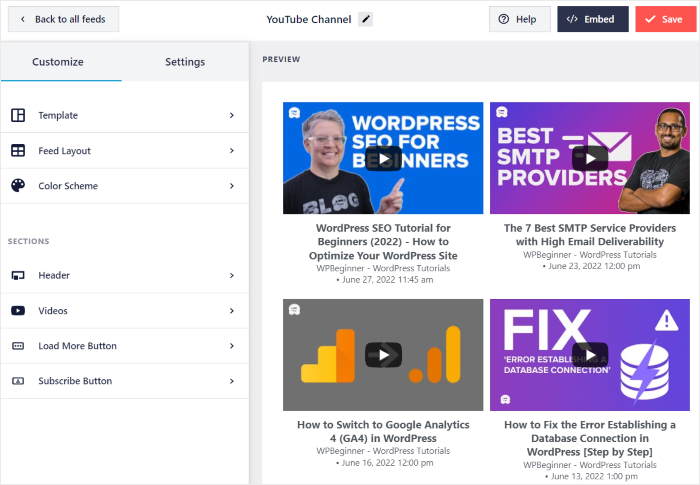
- Como el plugin incrustará automáticamente los vídeos de YouTube, no es necesario hacer un seguimiento de las URL ni de los códigos HTML de incrustación.
- Cuando se añaden nuevos vídeos a un canal o lista de reproducción de YouTube, puedes configurar el plugin para que también los añada automáticamente a tu sitio.
- Si las incrustaciones de YouTube en WordPress no funcionan, no obtendrás ayuda de un equipo de soporte si no utilizas un plugin para incrustar vídeos.
En definitiva, utilizar un plugin para incrustar vídeos puede ser una opción más sencilla en muchos sentidos. Con eso, vamos a echar un vistazo a la mejor opción que hay cuando se trata de plugins de YouTube.
La forma más fácil de incrustar vídeos de YouTube en WordPress
Si estás buscando un plugin, puedes probar el mejor plugin de YouTube feed del mercado - YouTube Feed Pro.
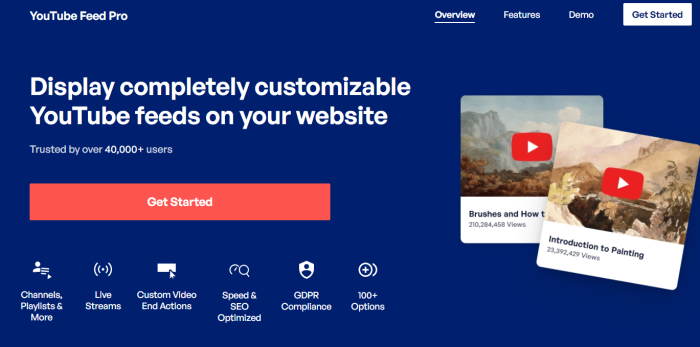
Con el plugin YouTube Feed Pro, puedes mostrar bonitos feeds de vídeos de YouTube con unos pocos clics, ¡sin necesidad de códigos de incrustación!
De hecho, el plugin viene con una guía de 3 pasos que puedes seguir para crear, personalizar e incrustar feeds de YouTube en cuestión de minutos.
De este modo, podrás seguir y gestionar todos tus vídeos de YouTube incrustados desde un único panel de control.
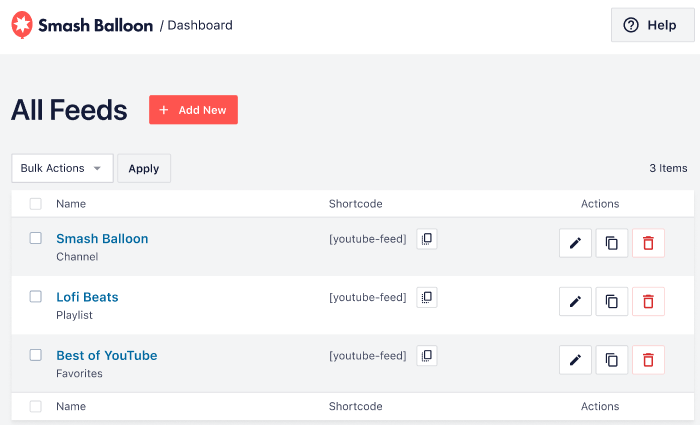
Con estas fuentes de YouTube, puedes mostrar contenidos de un canal de YouTube, una lista de reproducción, una lista de favoritos, los resultados de una búsqueda o incluso incrustar vídeos específicos de YouTube.
Además, el plugin puede actualizar automáticamente tus feeds cada vez que haya un nuevo vídeo en el canal de YouTube, la lista de reproducción, etc.
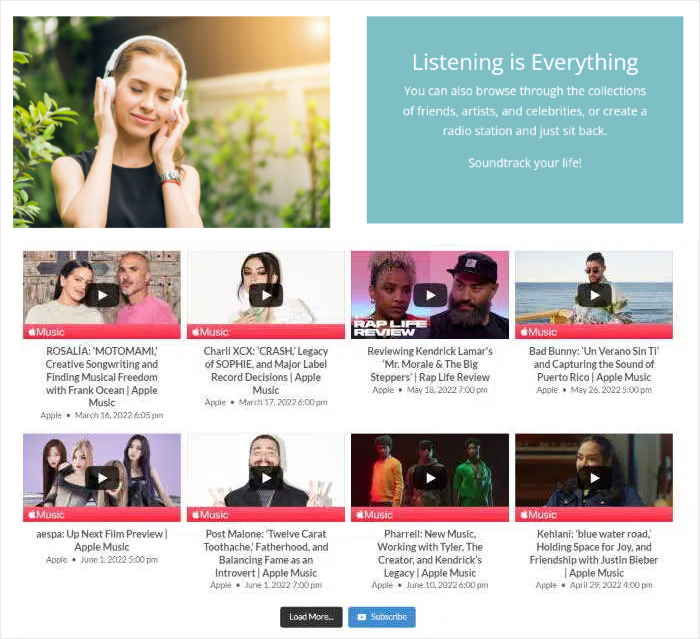
Con este plugin para WordPress, tus vídeos de YouTube no se reproducirán automáticamente y sólo se cargarán cuando un visitante haga clic en ellos. Como resultado, puedes mostrar tantos vídeos de YouTube como quieras y tu sitio será tan rápido como siempre.
Además, YouTube Feed Pro hace que sea muy sencillo personalizar el diseño de tus vídeos. Puede utilizar el editor de alimentación en vivo para cambiar el diseño, esquema de color, cabecera, diseño de botones, y mucho más.
¿Y lo mejor? El plugin viene con un equipo de soporte dedicado que siempre está dispuesto a echarle una mano o responder a cualquier pregunta.
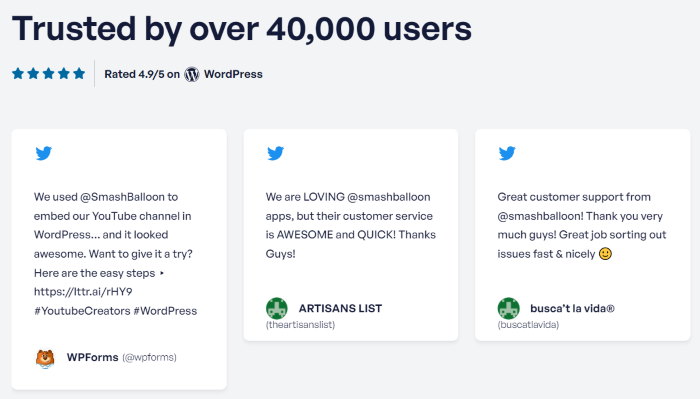
Con todas estas increíbles funciones, YouTube Feed Pro es la mejor forma de mostrar vídeos de YouTube para atraer a los visitantes, hacer crecer tu canal, aumentar las conversiones y mucho más.
¿Listo para incrustar vídeos de YouTube con facilidad? Consigue tu copia de YouTube Feed Pro aquí.
Con eso, vamos a empezar con nuestro tutorial sobre cómo incrustar vídeos de YouTube sin un plugin.
Cómo incrustar vídeos de YouTube en WordPress sin un plugin
Para empezar a mostrar vídeos de YouTube en tu sitio web sin utilizar un plugin, puedes seguir los pasos que se indican a continuación:
Paso 1: Copiar la URL del vídeo de YouTube
El primer paso es ir a www.youtube.com desde tu navegador web y luego abrir el vídeo de YouTube que quieres incrustar.
Una vez hecho esto, copia la URL de la parte superior.
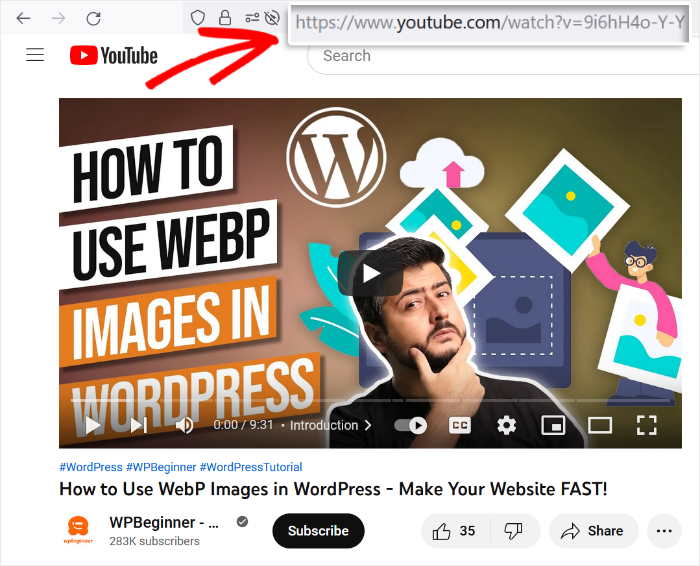
¿Quieres mostrar vídeos de una lista de reproducción específica de YouTube?
Para ello, abre la lista de reproducción en tu navegador y copia la URL de la parte superior.
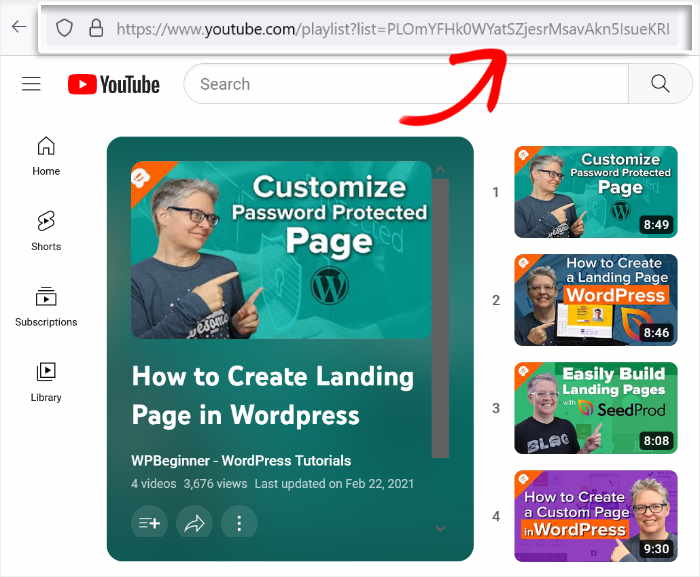
Paso 2: Abrir una página o entrada de WordPress
En el paso 2, puedes elegir una página o una entrada en la que quieras incrustar tu vídeo de YouTube.
Si quieres mostrar vídeos de YouTube en una página, abre el menú Páginas " Añadir nuevo desde el área del panel de control.

Para nuestro ejemplo, incrustaremos vídeos de YouTube en una página de WordPress.
Para utilizar una entrada de WordPress, vaya al menú Páginas " Añadir nueva desde el panel de control.
Entonces podrá ver su nueva página o entrada abierta en el editor de bloques de WordPress.

Paso 3: Insertar la URL o el código de incrustación
Si quieres incrustar un vídeo de YouTube en WordPress, pega la URL directamente en el editor.
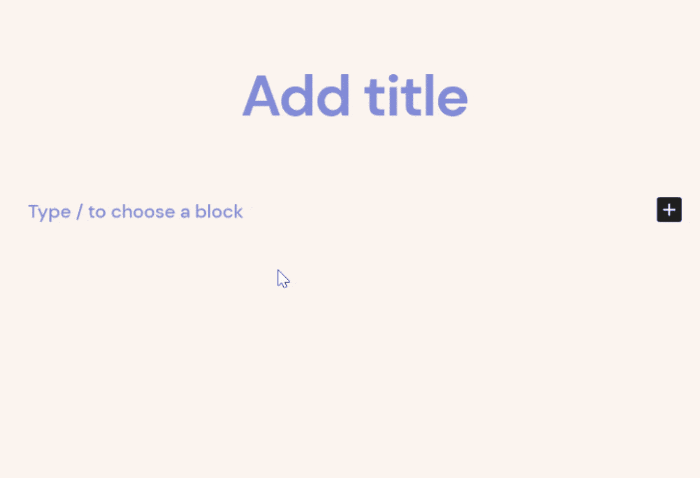
A continuación, podrás ver el vídeo de YouTube añadido a tu entrada o página de WordPress.
Para incrustar una lista de reproducción de YouTube en su lugar, pegue la URL de la lista de reproducción en el editor de WordPress aquí.
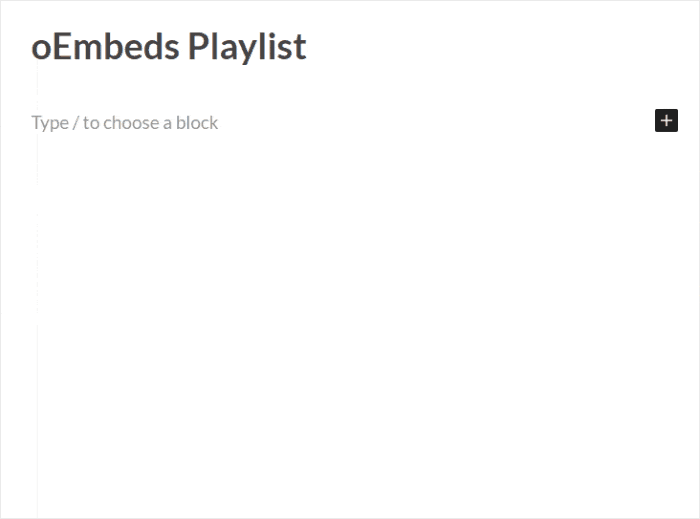
Por desgracia, este método no permite incrustar varios vídeos a la vez.
Si incrusta una lista de reproducción, sólo se mostrará el primer vídeo, y sus visitantes tendrán que consultar manualmente los vídeos restantes.
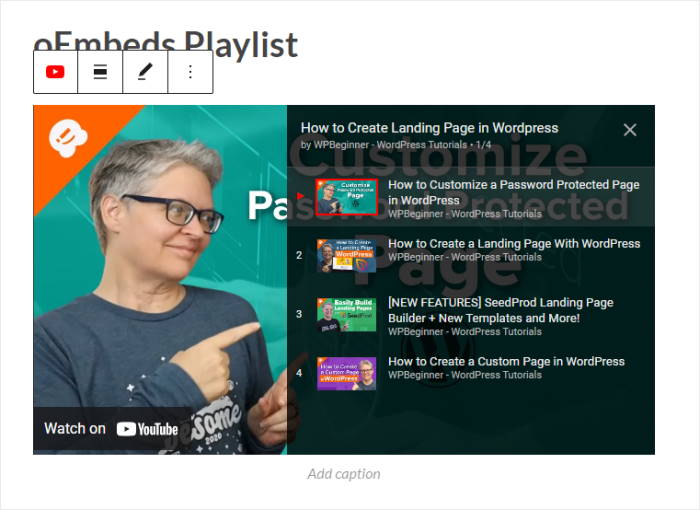
Y si quieres mostrar más contenidos de vídeo de YouTube, puedes volver al paso 1 y repetir los pasos.
Además, tienes que asegurarte de llevar un registro de todos los códigos de inserción o URL, ya que es posible que tengas que actualizar o cambiar los vídeos en el futuro.
¿Quieres una forma más fácil de incrustar vídeos de YouTube?
Vamos a echar un vistazo a nuestro tutorial a continuación para ver cómo se puede utilizar YouTube Feed Pro para mostrar vídeos en su sitio.
Cómo incrustar vídeos de YouTube en WordPress con un plugin
Todo lo que tienes que hacer es seguir la guía paso a paso a continuación, y podrás tener un feed de vídeos de YouTube en tu sitio web.
Vamos a echar un vistazo:
Paso 1: Instalar el plugin YouTube Feed Pro
El primer paso es conseguir tu copia de YouTube Feed Pro aquí y luego descargarlo en tu ordenador.
Una vez hecho esto, instale y active el plugin en su sitio web WordPress para continuar.
Para obtener más información, puede consultar nuestro tutorial paso a paso para instalar un plugin de WordPress.
Paso 2: Crear una fuente de vídeo de YouTube
Al crear un feed de YouTube, puedes empezar a mostrar muchos vídeos en tu sitio web a la vez.
Para empezar, abre el panel de WordPress y ve al menú YouTube Feed " All Feeds.
A continuación, haga clic en el botón Añadir nuevo de la nueva página.
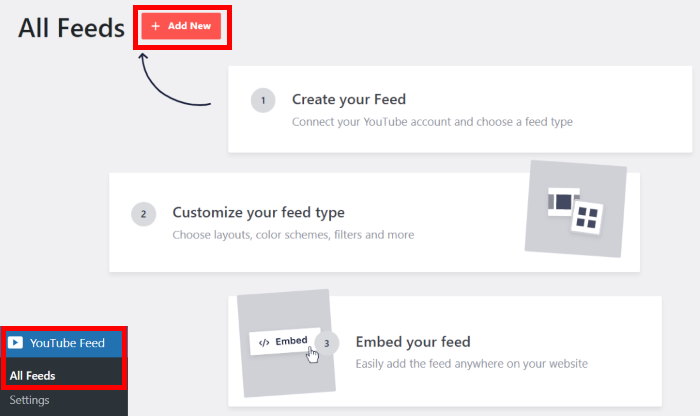
El siguiente paso es seleccionar el tipo de vídeos de YouTube que quieres incrustar. Hay 6 opciones que puede utilizar para su sitio web:
- Canal: Muestra vídeos de los canales de YouTube que elijas
- Lista de reproducción: Inserta una lista de reproducción de YouTube en tu sitio web WordPress
- Favoritos: Muestra los vídeos marcados como favoritos en tu canal de YouTube
- Buscar: Elige términos de búsqueda e incrusta los resultados de búsqueda de YouTube
- Transmisiones en directo: Añade una transmisión en directo de YouTube en tu sitio web
- Vídeos individuales: Seleccione vídeos específicos de YouTube que desee mostrar
Una vez seleccionada la opción que prefiera, pulse Siguiente.
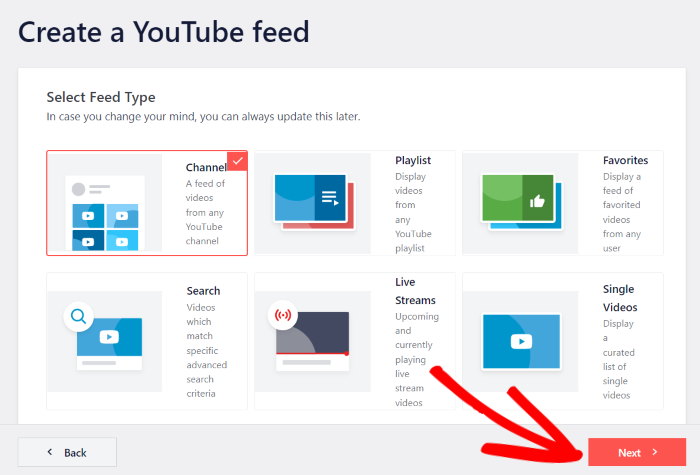
Para nuestro tutorial, vamos a incrustar un canal de YouTube con la ayuda de YouTube Feed Pro.
Paso 3: Conecta tu feed a YouTube
Si quieres conectar este feed a YouTube, tienes 2 opciones que puedes utilizar:
- Añadir clave API: Introduce la clave API de tu cuenta de YouTube para que tu feed pueda obtener vídeos
- Conecta una cuenta de YouTube: Conecta directamente este feed a tu cuenta de YouTube
A continuación veremos ambos métodos.
Si quieres que tu feed muestre todo tipo de contenidos de YouTube, haz clic en el botón Añadir clave API de la ventana emergente.
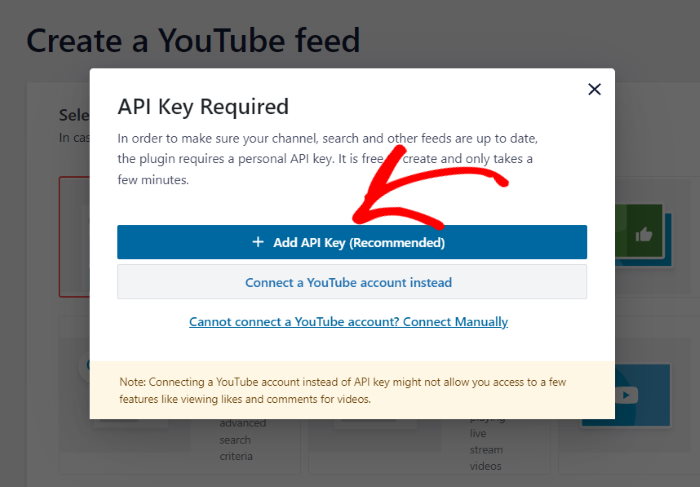
Si aún no tienes tu clave API, puedes seguir nuestra guía sobre cómo crear una clave API fácilmente. Una vez que tu clave API de YouTube esté lista, cópiala y vuelve a tu sitio.
Por último, pegue la clave API en la ventana emergente y haga clic en Añadir.
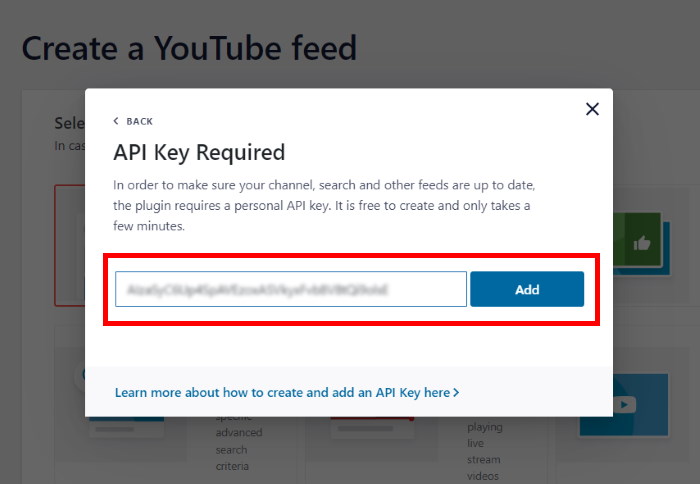
Si en cambio quieres conectar tu cuenta de YouTube, tendrás acceso a menos tipos de fuentes de YouTube.
En la ventana emergente, haz clic en el botón Conectar una cuenta de YouTube para continuar.
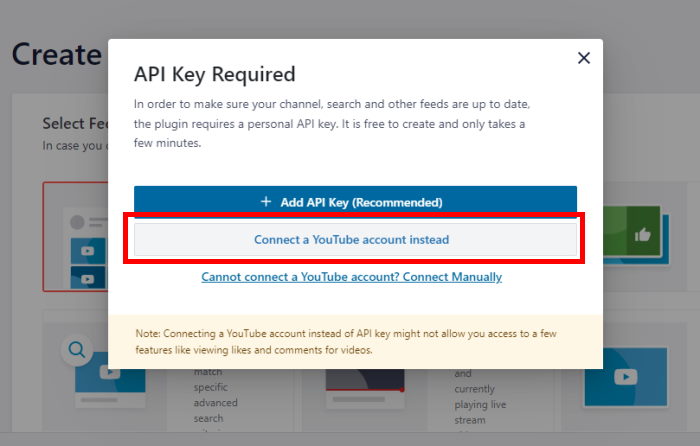
A continuación, el plugin abrirá YouTube en tu navegador para poder conectarse a tu cuenta de YouTube. Para ello, YouTube Feed Pro te pedirá acceso de solo lectura a tu cuenta.
De esta manera, el plugin sólo puede ver el contenido de YouTube y no será capaz de cambiar tu cuenta en absoluto. Como resultado, Smash Balloon's YouTube Feed Pro es completamente seguro.
Para conectar tu cuenta de YouTube, haz clic aquí en el botón Continuar .
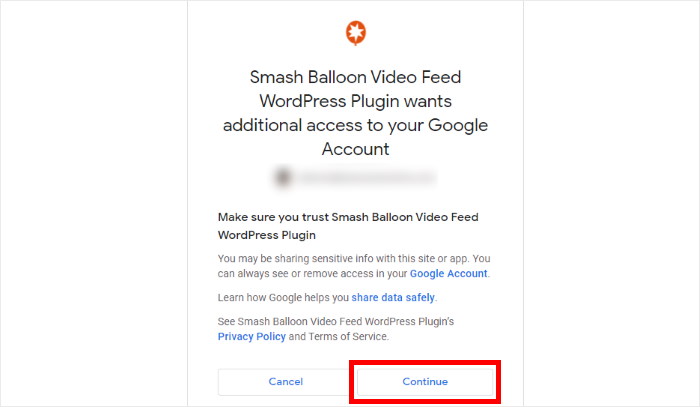
Paso 4: Seleccione su fuente
Dependiendo del tipo de feed de YouTube que hayas seleccionado, la fuente de tu feed puede ser un canal de YouTube, una lista de reproducción, un término de búsqueda, etc.
Para este ejemplo, conectaremos un canal de YouTube como fuente.
En primer lugar, abre el canal de YouTube y busca la URL en la parte superior. Allí puedes copiar el código que aparece justo después de "/channel/" o "/user/ " en la URL.
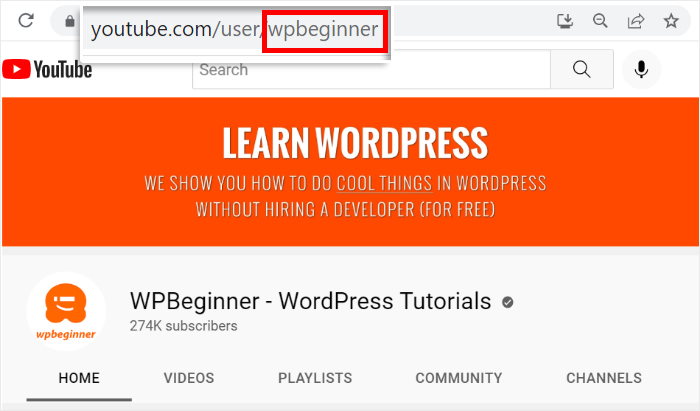
A continuación, vuelva a abrir su sitio web y pegue el código en el campo ID de canal o nombre de usuario .
A continuación, puedes hacer clic en Siguiente para confirmarlo como fuente de tu fuente de vídeo de YouTube.
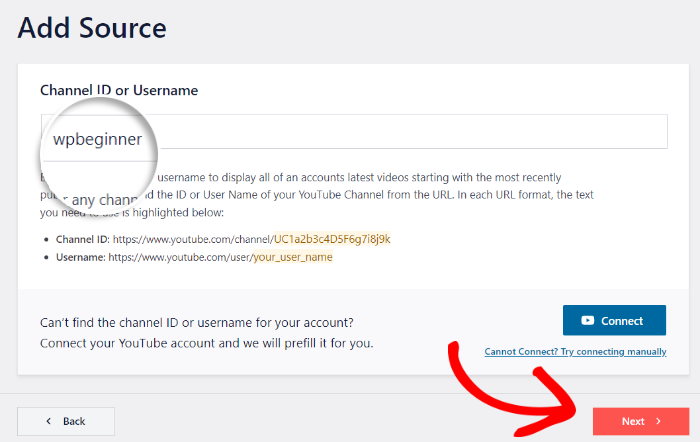
Siempre que crees un feed de YouTube en el futuro, podrás reutilizar esta fuente sin salir de tu sitio.
Paso 5: Personaliza tu feed de YouTube
Con YouTube Feed Pro, puedes copiar automáticamente el diseño de tu sitio web para tu feed de YouTube. Como resultado, tus vídeos coincidirán con tu marca y tendrán un aspecto impecable desde el primer momento.
Además, el plugin tiene diferentes plantillas con diseños únicos que puedes copiar para tus vídeos de YouTube:
- Por defecto
- Carrusel
- Tarjetas
- Lista
- Galería
- Último vídeo
- Carrusel de escaparates
- Widget
Todo lo que tienes que hacer es seleccionar la plantilla que te guste y luego hacer clic en Siguiente para importarla para tu feed.
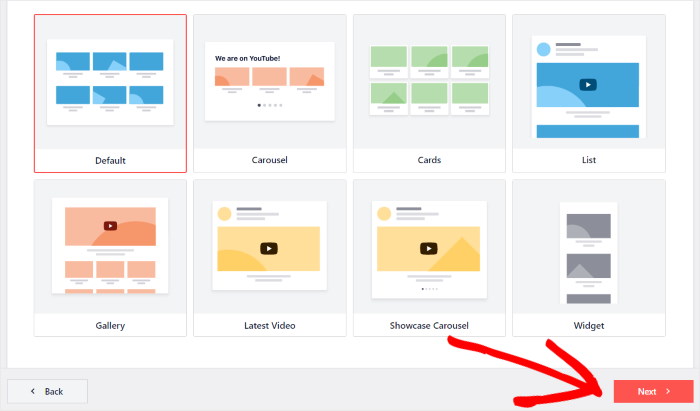
Ahora puedes personalizar tu feed de YouTube en el editor de feeds en directo del plugin. A la izquierda, puedes cambiar el diseño de tu feed, la combinación de colores, el estilo de la cabecera, el diseño de los botones y mucho más.
A la derecha, tienes una vista previa en tiempo real de tu vídeo de YouTube para ayudarte a seguir los cambios.
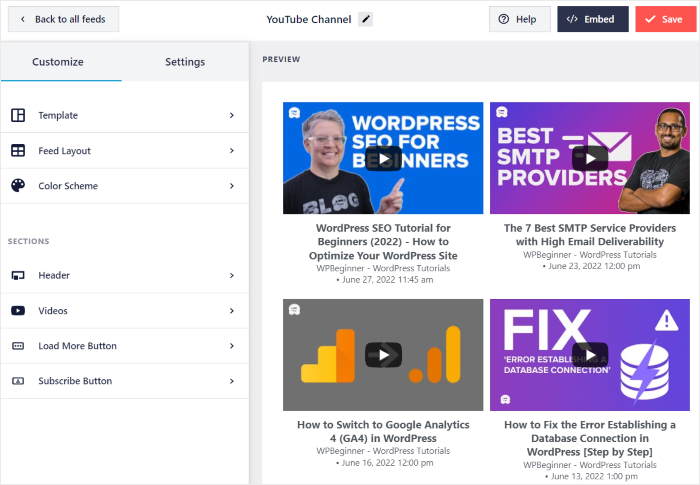
¿Listo para empezar? Puedes utilizar el editor de vídeos en directo para cambiar el diseño de los vídeos de YouTube en tu sitio web.
Para ello, haga clic en la opción Diseño de la fuente de la izquierda.
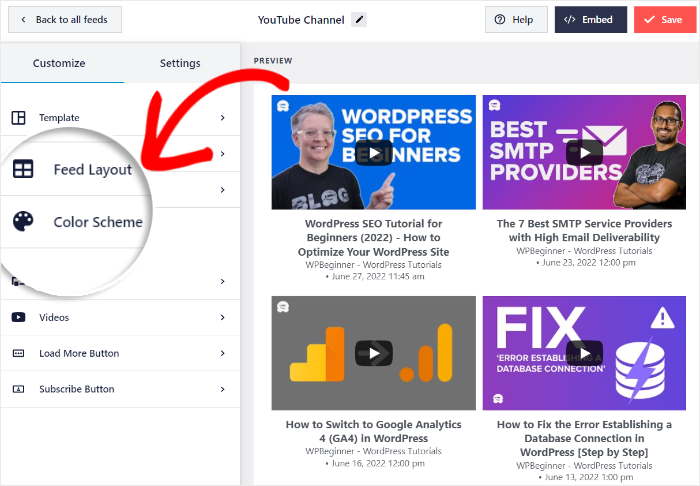
Para cambiar el diseño del feed de YouTube con facilidad, puedes elegir entre 4 opciones diferentes aquí:
- Rejilla
- Galería
- Lista
- Carrusel
Echemos un vistazo más de cerca a estos diseños de alimentación a continuación.
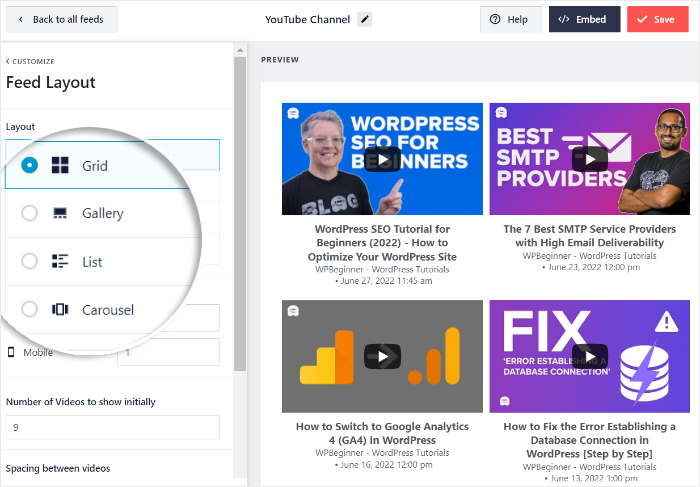
Si quieres incrustar muchos vídeos de YouTube en tu sitio, puedes utilizar el diseño de cuadrícula.
El plugin mostrará entonces tus vídeos en filas y columnas limpias.
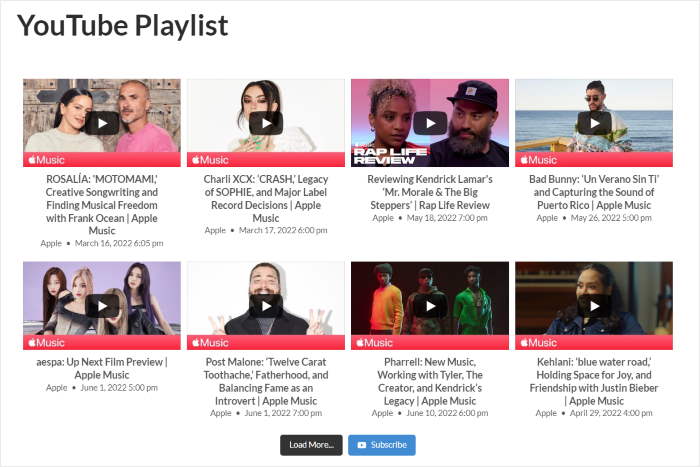
¿Quieres destacar un solo vídeo para captar la atención de la gente?
Con el diseño de galería, puedes mostrar un vídeo grande de YouTube en tu sitio con miniaturas de vídeo más pequeñas debajo.
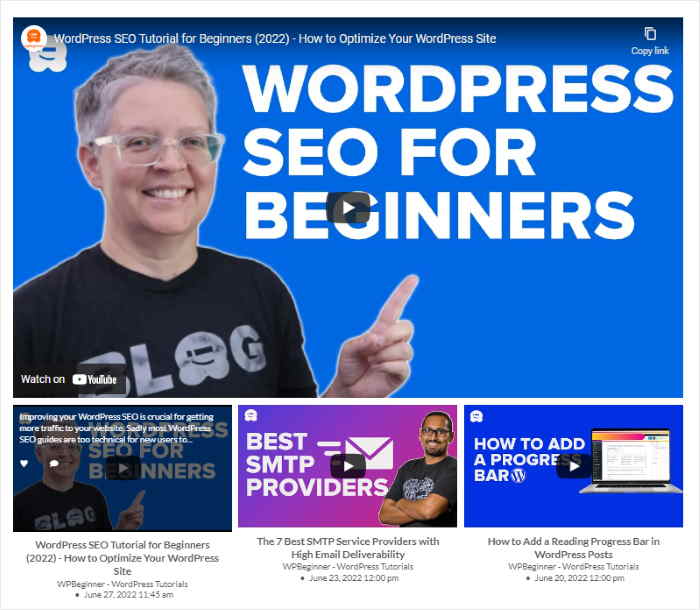
Si quieres que varios vídeos de YouTube sean claramente visibles en tu sitio, puedes elegir el diseño de lista.
YouTube Feed Pro mostrará entonces los vídeos en una sola columna.
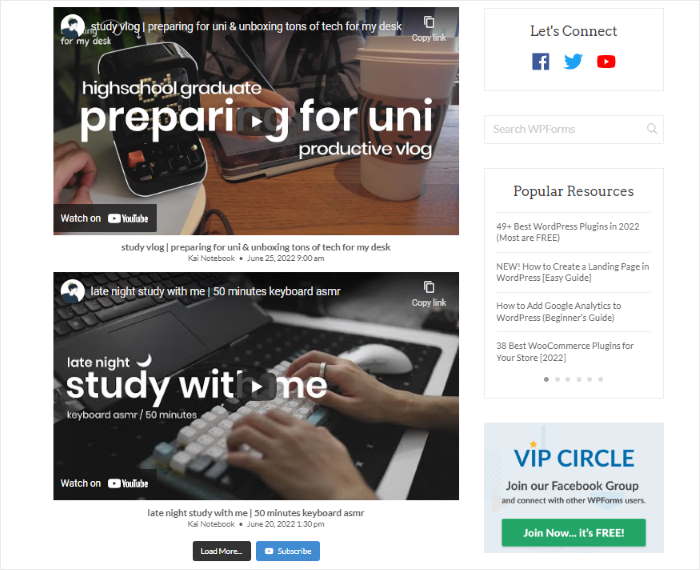
A continuación, tiene el diseño de carrusel que puede mostrar vídeos en un deslizador de YouTube.
Dado que este deslizador de YouTube es interactivo, puede mantener la atención de los visitantes de su sitio web.
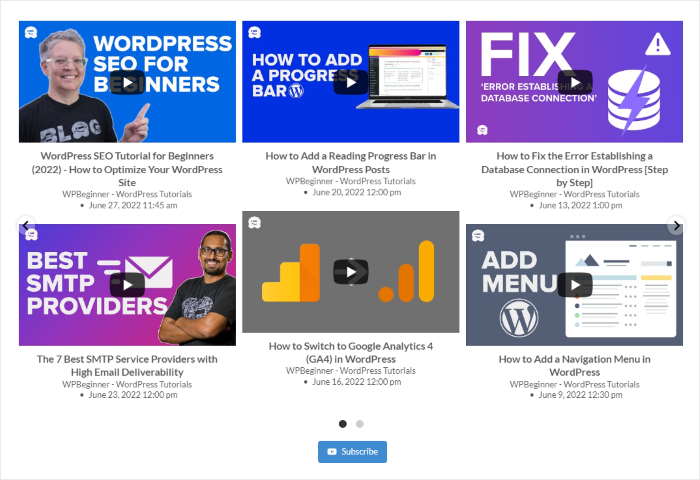
Una vez seleccionada la opción que desee, haga clic en el botón Guardar para confirmar su nuevo diseño.
Ya estás listo para seguir diseñando tu feed de YouTube haciendo clic en el botón Personalizar .
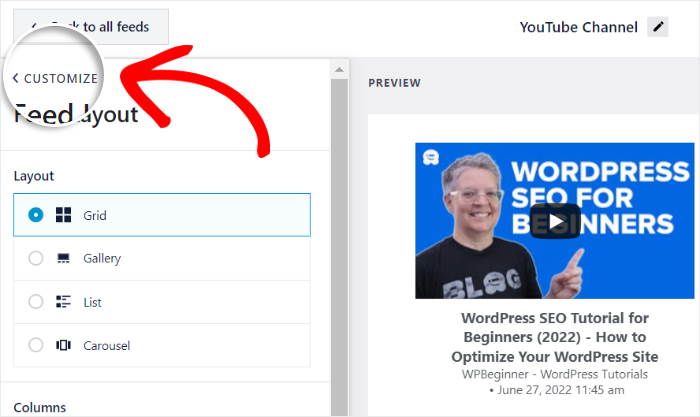
Al hacerlo, se abrirán de nuevo las principales opciones de personalización de tu feed de YouTube.
A continuación, haz clic en la opción Encabezado para personalizar el área de encabezado de tu feed.
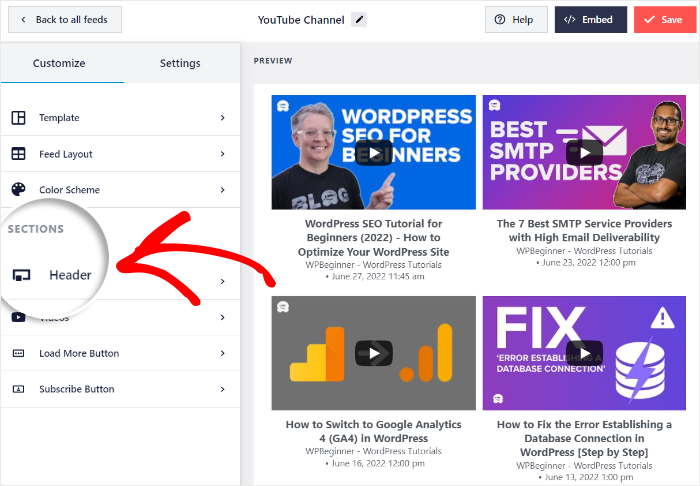
En primer lugar, puedes optar por activar o desactivar un encabezado para tu feed de YouTube mediante la opción de alternar situada en la parte superior.
Debajo tienes las opciones de Estilo de cabecera para cambiar el aspecto de tu cabecera:
- Estándar: Mostrar una cabecera visual con el nombre del canal, el icono, etc.
- Texto: Escriba un encabezado personalizado y utilícelo como encabezado del feed
También puede elegir si desea mostrar las descripciones de los canales y el número de abonados.
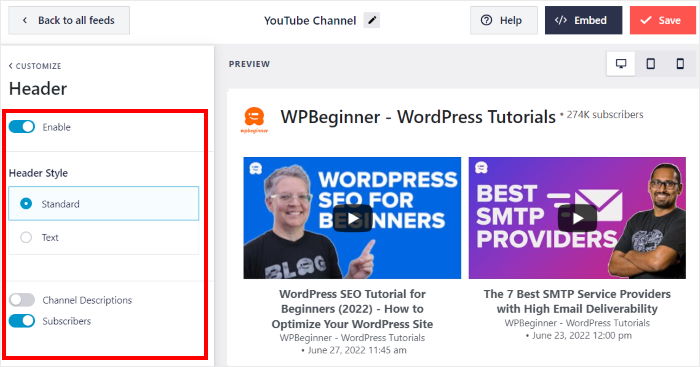
No olvide hacer clic en el botón Guardar para confirmar su nuevo diseño de cabecera.
En definitiva, YouTube Feed Pro hace que sea más sencillo que nunca personalizar el aspecto de los vídeos de YouTube en tu sitio web. Puede utilizar las opciones para establecer su esquema de color, cargar más diseños de botones, el número de vídeos, y mucho más.
Cuando estés satisfecho con el aspecto de los vídeos de YouTube, haz clic en el botón Guardar.
Paso 6: Incrustar YouTube Video Feed en WordPress
Por último, ya está listo para mostrar el vídeo de YouTube en su sitio web de WordPress. Con este plugin, puede incrustar vídeos de YouTube de 2 maneras:
- Insertar un vídeo de YouTube en una página
- Inserta tu vídeo de YouTube en la barra lateral o en el pie de página
¿No está seguro de qué opción utilizar? A continuación te explicamos ambos métodos:
Insertar tu vídeo de YouTube en una página
Utilizando el editor de feeds en directo del plugin, puedes empezar inmediatamente a incrustar tu feed de YouTube.
Para ello, haga clic en el botón Incrustar de la parte superior.
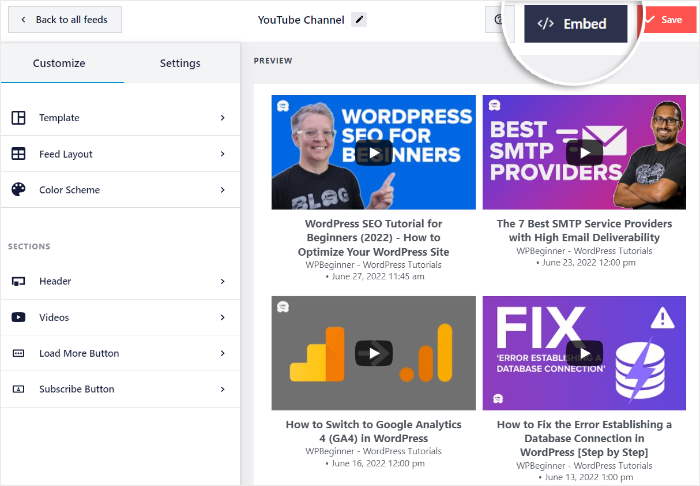
A continuación, verás un plugin que muestra las opciones de incrustación para tu fuente de vídeo de YouTube. Puedes elegir la ubicación de tus vídeos o incluso copiar el shortcode de YouTube.
Para continuar, haga clic en el botón Añadir a una página .
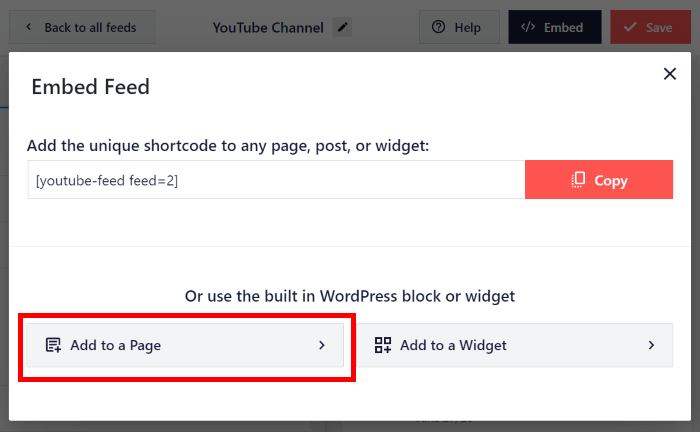
YouTube Feed Pro le mostrará las páginas disponibles en su sitio web WordPress.
En la lista, seleccione una página en la que desee incrustar vídeos de YouTube y, a continuación, haga clic en Añadir.
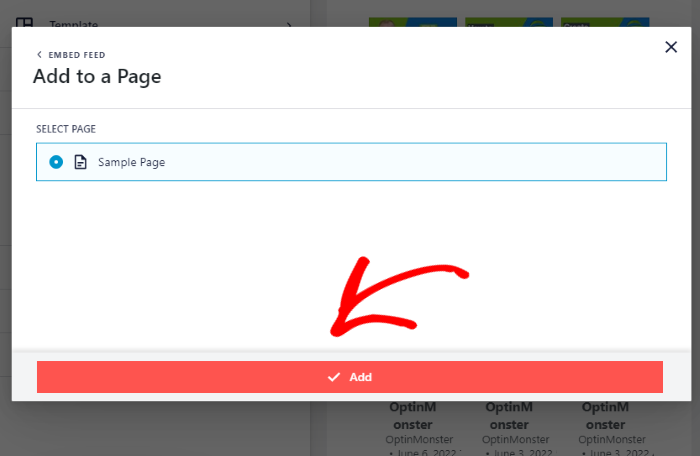
Al hacerlo, se abrirá la página en el editor de WordPress, de modo que podrás utilizar un bloque de contenido para mostrar vídeos de YouTube.
En primer lugar, añada un nuevo bloque haciendo clic en el icono más (+).

Busca el bloque "feed de youtube" utilizando la barra de la parte superior y, a continuación, haz clic en el bloque Feeds para YouTube de los resultados.
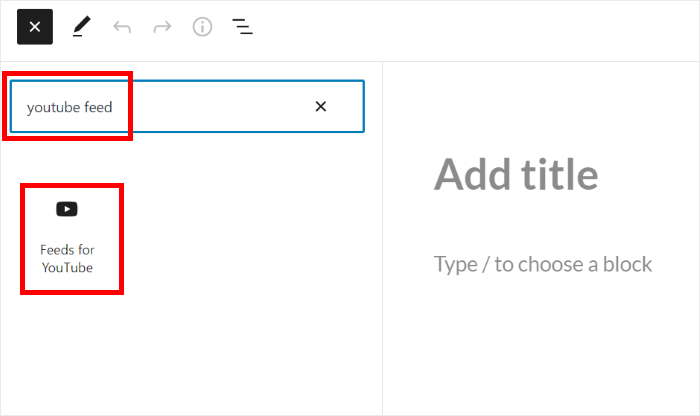
Sólo tienes que hacer clic en el botón Actualizar y los vídeos de YouTube estarán en directo en tu sitio web.
Si abres la página ahora, puedes comprobar cómo se ve el feed de vídeo de YouTube para tus visitantes.
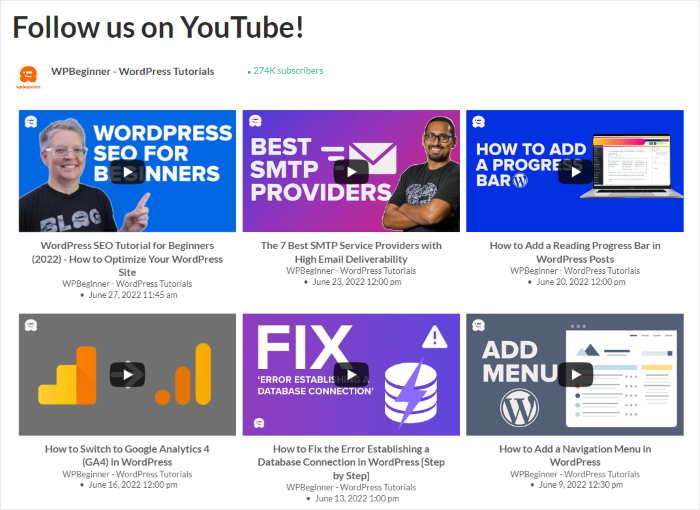
Ahora, veamos cómo puedes mostrar contenido de vídeo en tu barra lateral o pie de página como un widget de YouTube.
Insertar tu canal de vídeo de YouTube en la barra lateral o en el pie de página
Como antes, puedes utilizar el editor de contenidos en directo para incrustar tus vídeos de YouTube.
Si el editor de tu feed en directo no está abierto, ve al menú YouTube Feed " All Feeds desde tu panel de control.
Aquí, puedes ver todos tus feeds de YouTube listados en un solo lugar. Para continuar, haz clic en el canal que quieras incrustar.
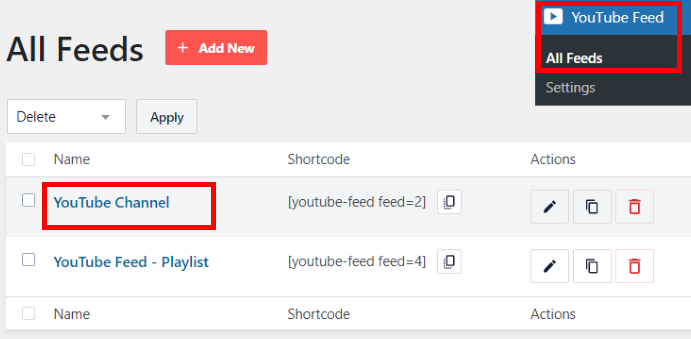
Así de fácil, puedes volver a abrir tus vídeos de YouTube en el editor en directo.
Para continuar, haga clic en el botón Incrustar de la esquina superior derecha.
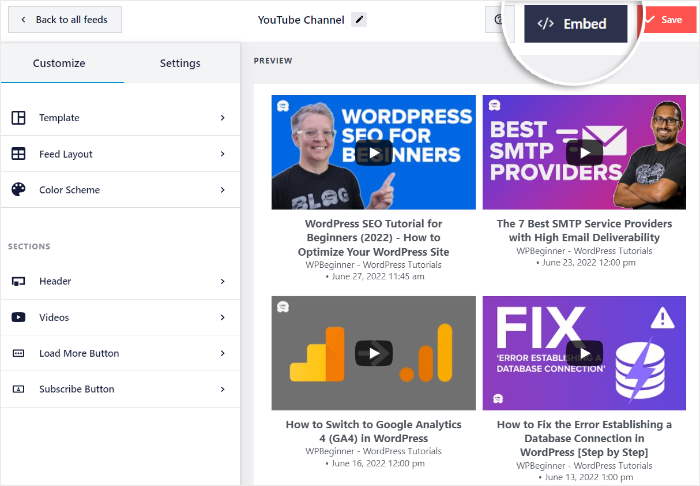
YouTube Feed Pro mostrará una ventana emergente con todas las formas en las que puedes incrustar tu vídeo.
Esta vez, puede hacer clic aquí en la opción Añadir a un widget.
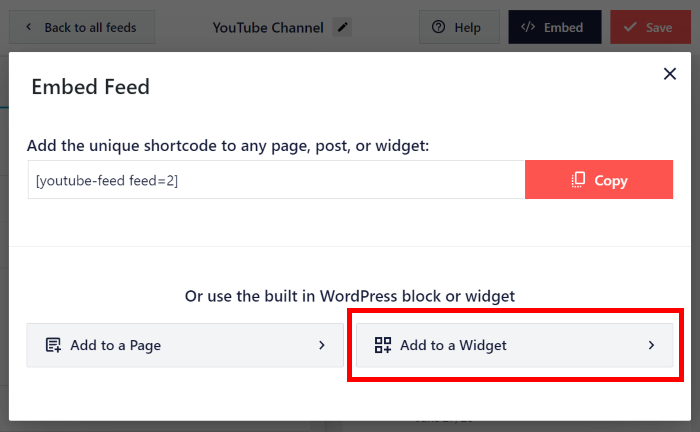
Ahora puedes elegir si quieres mostrar los vídeos de YouTube en la barra lateral o en el pie de página de tu sitio.
¿Quieres vídeos de YouTube en la barra lateral? Haz clic en el panel de la barra lateral aquí.

Utilizaremos la barra lateral de WordPress como ejemplo.
También puede hacer clic en el panel Pie de página si desea que los vídeos de YouTube aparezcan en la parte inferior de su sitio web.

Ahora que has elegido la ubicación de tus vídeos, añade un nuevo widget haciendo clic en el icono más (+).
Una vez hecho esto, selecciona los widgets Feeds for YouTube en las opciones.
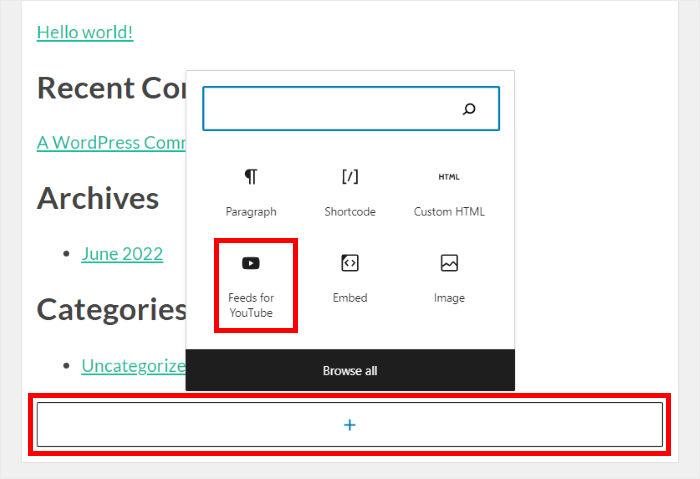
Por último, haz clic en Actualizar para incrustar vídeos de YouTube en WordPress con un plugin.
Para ver cómo se ven tus vídeos de YouTube, puedes abrir tu sitio web de WordPress y echar un vistazo.
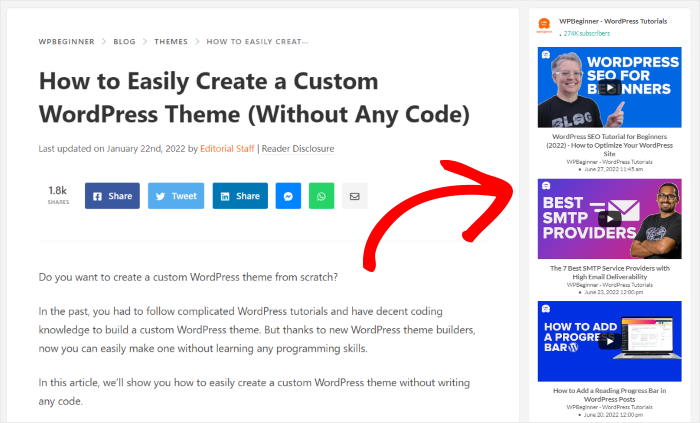
¡Y ahí lo tienes!
Ahora, ya sabes cómo incrustar vídeos de YouTube sin un plugin. Como puede ver, el uso de un plugin como YouTube Feed Pro puede ayudar a que sea mucho más simple para atraer a sus visitantes con vídeos de YouTube.
Además, puedes utilizar los feeds de YouTube para impulsar tu canal, convertir visitantes en clientes y hacer crecer tu negocio.
Si quieres incrustar vídeos de YouTube con facilidad, consigue YouTube Feed Pro para tu sitio.
Para sacarle más partido a YouTube, puedes seguir nuestra guía sobre cómo ganar dinero en YouTube sin dar la cara.
Si te ha parecido útil, síguenos en Facebook y Twitter para conocer más trucos y consejos sobre redes sociales.